Сергей Яремчук - Защита вашего компьютера
- Название:Защита вашего компьютера
- Автор:
- Жанр:
- Издательство:046ebc0b-b024-102a-94d5-07de47c81719
- Год:2008
- Город:Санкт-Петербург
- ISBN:978-5-388-00236-5
- Рейтинг:
- Избранное:Добавить в избранное
-
Отзывы:
-
Ваша оценка:
Сергей Яремчук - Защита вашего компьютера краткое содержание
С помощью компьютера мы общаемся с людьми, получаем нужные сведения, ведем деловую переписку, храним финансовую и личную информацию – доверяем компьютеру то, к чему хотелось бы ограничить доступ. В то же время сегодня только и говорят о вирусных эпидемиях, хакерских атаках, воровстве личных данных. И вы должны уметь защищать свои данные.
Прочитав эту книгу и просмотрев прилагающийся к ней видеокурс, вы узнаете о приемах, используемых хакерами, вирусописателями и сетевыми мошенниками, научитесь защищаться от вирусов и прочих вредоносных программ, распознавать и отражать хакерские атаки, уловки интернет-мошенников, защищаться от спама, контролировать доступ к тем ресурсам, которые не должен посещать ваш ребенок. Книга расскажет, а видеокурс покажет, как прятать ценную информацию от чужих глаз, подбирать пароли, восстанавливать потерянную информацию.
На прилагаемом к книге диске, кроме видеокурса, вы найдете программы, которые помогут надежно защитить ваш компьютер.
Защита вашего компьютера - читать онлайн бесплатно ознакомительный отрывок
Интервал:
Закладка:
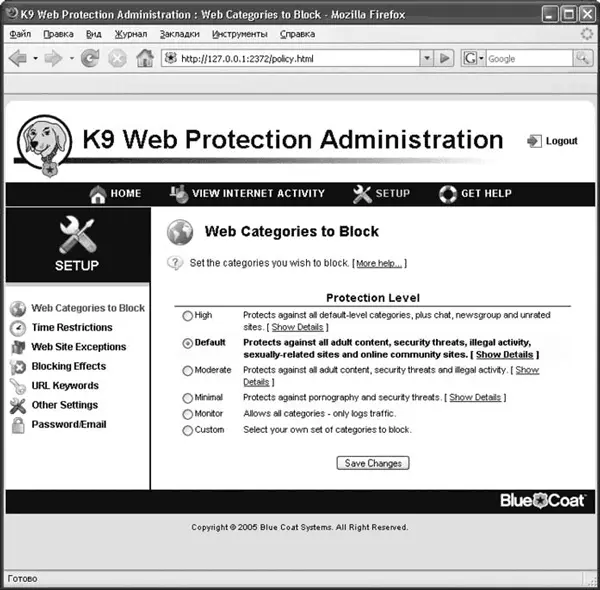
Рис. 9.6.Страница настроек категорий блокировки веб-ресурсов
Имеется несколько предустановленных значений:
• High– режим максимальной защиты: блокируются все нежелательные категории, в том числе сайты, не имеющие рейтинга;
• Default– режим, используемый по умолчанию: блокируются все нежелательные категории, в том числе сайты без рейтинга «разрешены»;
• Moderateи Minimal– блокируются сайты для взрослых и Spyware;
• Monitor– все категории сайтов разрешены, но информация о посещенных страницах заносится в журнал;
• Custom– пользователь сам устанавливает нежелательные для посещения категории сайтов.
В разделе Web Site Exceptionsуказываются веб-ресурсы, которые должны всегда блокироваться ( Sites to Always Block) или, наоборот, разрешаться ( Sites to Always Allow) вне зависимости от остальных настроек. Нужно просто ввести адрес сайта в поле Add a siteи нажать кнопку Add.
Установив в разделе Other Settingфлажок Use Google SafeSearch, вы активизируете функцию безопасного поиска в Google. В результате при запросе не будут выводиться ссылки на ресурсы, содержащие порнографию и материалы явно выраженного сексуального характера.
Совет
Вы сами можете включить функцию Google SafeSearch, перейдя на страницу http://www.google.ru/preferences и выбрав вариант Строгая фильтрация, который появится справа от заголовка Безопасный поиск. Перед выходом не забудьте нажать кнопку Сохранить настройки. Чтобы Google SafeSearch работал, веб-браузер должен разрешать прием Cookies.
Раздел Time Restrictionsпозволяет указать время, в течение которого разрешено или запрещено выходить в Интернет. Нажмите кнопку Allowили Denyи укажите день недели и время, когда доступ должен быть соответственно разрешен или запрещен. Запрещенный период времени будет выделен красным цветом, разрешенный – серым. Можно сразу выделить область и нажать одну из кнопок. После внесения изменений нажмите Save Changes.
В разделе Blocking Effectsзадается реакция K9 Web Protection на блокировку страницы. При выбранном варианте Bark when blockedво время блокировки будет проигран звук, выбор Show admin options on block pagesпозволит отменить блокировку страницы, для чего необходимо будет ввести пароль. Область Time Out Settingsпозволит блокировать доступ ко всем веб-узлам, если в течение определенного промежутка времени была предпринята попытка посетить несколько неразрешенных ресурсов.
Раздел URL Keywordsявляется вспомогательным, так как ресурсы отлично блокируются с помощью информации, занесенной в базу данных. Однако если вы обнаружите, что некоторые сайты проходят через фильтры, или захотите добавить свою категорию, то укажите на этой странице ключевое слово или шаблон. При совпадении с ним сайт будет блокирован.
Последний раздел, Change Password, позволяет изменить пароль администратора.
Нажав вверху окна кнопку VIEW INTERNET ACTIVITY, вы сможете просмотреть журнал веб-активности на компьютере. Предлагается два варианта просмотра.
• View Activity Summary– вы получите общую информацию по категориям веб-ресурсов, которые были посещены на компьютере, с указанием их количества и статуса просмотра (блокирован или нет) (рис. 9.7).
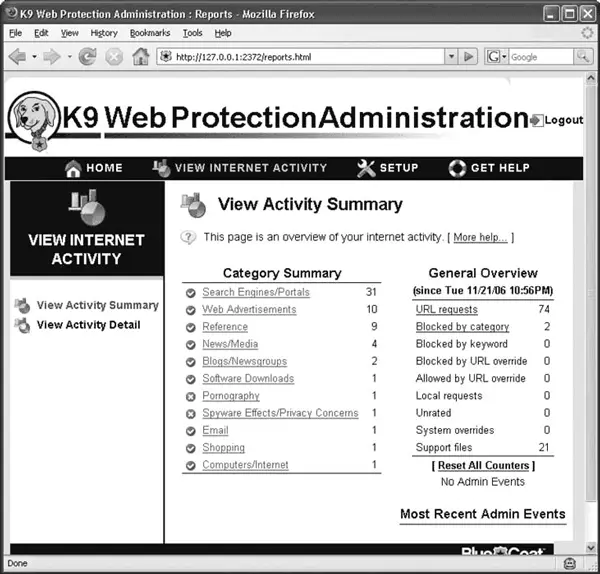
Рис. 9.7.Просмотр веб-активности с помощью K9 Web Protection
Щелчок на любой категории покажет более подробную информацию, включая время посещения и полный адрес запроса.
• View Activity Detail– аналогичная информация, но без сортировки по категориям.
Встроенный модуль ParentalControl Bar
Если для серфинга в Интернете вы используете обозреватель Internet Explorer или Mozilla Firefox, то можно порекомендовать еще одну бесплатную и простую программу, точнее, встроенный модуль к браузеру – ParentalControl Bar.
Домашняя страница, откуда можно ее скачать, – http://parentalcontrolbar.org/install/parentalcontrolsetup.exe .
Как и вышеописанные программы, ParentalControl Bar может помочь родителям предотвратить доступ детям к сайтам для взрослых. Плагин поставляется с набором настроенных фильтров, основанных на сексуальных материалах, нецензурном языке, насилии и других критериях, позволяющих родителям выбирать различные параметры фильтрации. Программа также позволяет заблокировать или разрешить для просмотра любой конкретный сайт.
Во время установки нужно задать пароль, который позволит получить доступ к настройкам. Затем потребуется соединение с Интернетом. В результате в Internet Explorer появится новая панель (рис. 9.8).
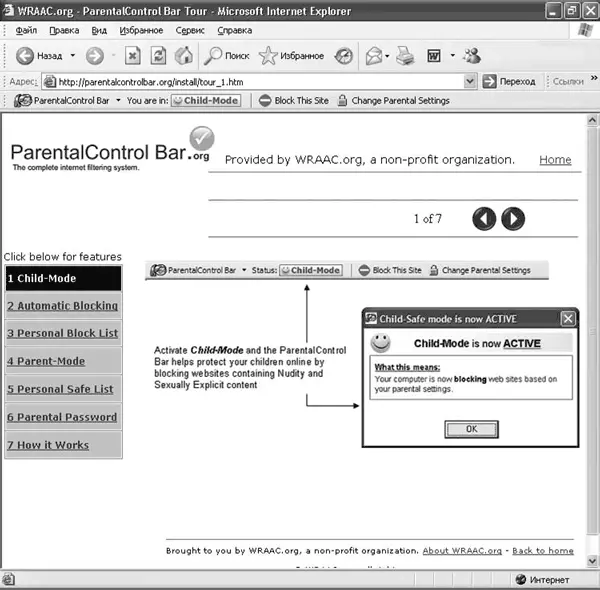
Рис. 9.8.ParentalControl Bar
Кнопка, расположенная слева, позволяет получить справочную информацию. Если вы забыли пароль, выберите здесь Forget password, и на ваш почтовый ящик, указанный во время установки, будет выслан пароль. Параметр спорный: если ваш ребенок будет иметь доступ к почтовому ящику, он сможет получить пароль и снять защиту.
Следующий переключатель имеет два положения, соответствующие режимам работы:
• Parent-Mode– родительский режим без ограничений: для перехода к нему требуется ввести пароль;
• Child-Mode– детский режим, в котором действуют все ограничения.
Кроме списков критериев, составленных разработчиками, можно добавлять свои ресурсы. Для добавления текущего сайта в разрешенный список нажмите кнопку Add site to Safe List, для добавления в список запрещенных ресурсов – Block this Site. Другим вариантом является прямой ввод адресов в Change Parental Settings. В появившемся окне настроек находятся три вкладки. Две из них предназначены для изменения списков разрешенных и запрещенных веб-ресурсов. Вкладка Basic site filtersпозволяет задать категории сайтов, на которые не должен попасть ребенок. Выберите Block, чтобы сайты этой категории блокировались, или Allows– для отключения блокировки.
Живого общения с ребенком не заменит ни один компьютер и ни одна программа. Только общаясь, можно помочь ему найти правильный путь в жизни и избежать проблем. Как давно вы были с ребенком в кино?
Заключение
Наша экскурсия в мир опасностей компьютерной Вселенной подошла к концу. Надеюсь, она была для вас познавательной.
Виртуальный мир оказался не таким опасным, здесь можно найти информацию, друзей и пообщаться с родными, находящимися за сотни километров. Теперь вы во всеоружии, многое знаете и умеете.
Читать дальшеИнтервал:
Закладка:










